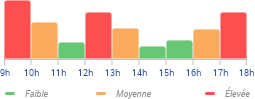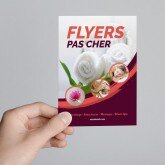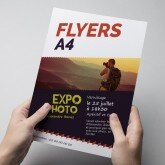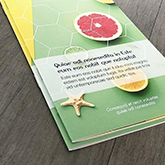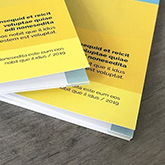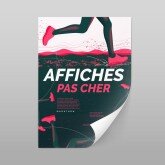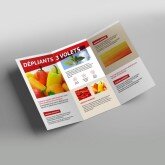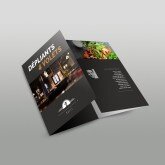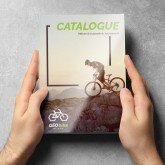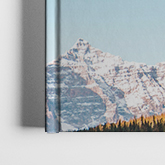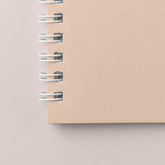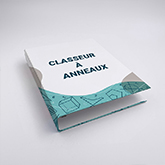Vous souhaitez créer une brochure avec Illustrator mais vous ignorez comment vous y prendre ? Pas de panique, ce n’est pas si compliqué que cela en a l’air.
Il vous suffit de suivre ce mode d’emploi pour parvenir, étape par étape, à créer une brochure tout à fait satisfaisante. Laissez parler votre créativité et vous obtiendrez un résultat professionnel.
Pourquoi créer une brochure avec Illustrator ?
La brochure est un des meilleurs supports papier existants pour la communication de son entreprise. En effet, ce support papier permet de faire la publicité de ses produits ou de ses services avec beaucoup d’efficacité.
Que vous souhaitiez distribuer vos documents dans la rue, dans des salons ou directement dans votre commerce, la brochure est un des meilleurs choix possibles. Pour la concevoir, vous pouvez faire appel à un graphiste spécialisé dans le domaine publicitaire. Vous pouvez aussi remonter vos manches et vous mettre au travail devant votre ordinateur !
Les éléments-clés d’une bonne brochure
Avant de créer une brochure avec Illustrator, vous devez savoir comment réaliser votre document. La recette d’une brochure réussie, c’est avant tout de trouver l’équilibre entre les zones de textes et les illustrations.
Réfléchissez à votre besoin :
- Voulez-vous présenter votre entreprise ou association au client ?
- Vous distinguer de vos concurrents sur le marché ?
- Mettre en avant une offre exceptionnelle ?
Votre texte devra refléter votre intention première. Il doit être plus étoffé que celui d’un flyer ou d’un dépliant, sans être aussi exhaustif qu’un catalogue par exemple.
Les maîtres mots d’un texte efficace : court, simple et attractif. Côté illustrations, mettez en avant les biens ou les services que vous vendez avec de belles photographies (libres de droit et non « volées » sur internet…).
Vous pouvez aussi jouer la carte de l’originalité avec des dessins. Le design général de votre brochure doit être esthétique et épuré.
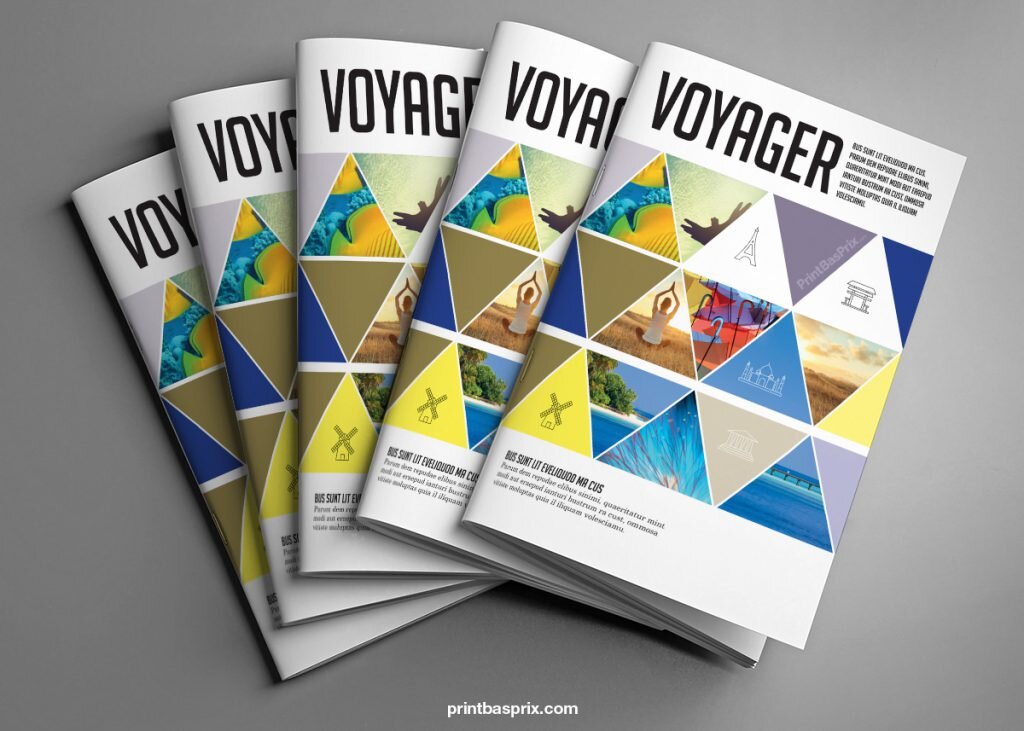
La couleur de fond et la typographie doivent être en accord avec l’identité visuelle de votre entreprise. N’oubliez pas d’insérer votre logo, votre slogan (si vous en avez) et toutes les coordonnées indispensables pour vous contacter.
Illustrator, un logiciel très utile
Afin de créer votre brochure, vous avez plusieurs choix de logiciels. Vous pouvez opter pour un logiciel de traitement de texte tout simple, comme Microsoft Word ou OpenOffice.org.
Vous pouvez aussi vous tourner vers un logiciel de PAO, un peu plus complexe mais au rendu plus professionnel. Les plus connus sont Adobe InDesign, Photoshop et Illustrator, mais il y en a bien d’autres.
Certains sont gratuits, d’autres nécessitent que vous y mettiez le prix. Nous avons choisi ici de parler d’Illustrator, un logiciel de création vectorielle de la gamme Adobe. Connu dans le monde de l’informatique et du graphisme, il s’emploie parfois en complément de Photoshop.
Illustrator utilise des images vectorielles, c’est-à-dire des courbes générées par des formules mathématiques. C’est un logiciel fiable et pas très difficile à prendre en main avec les bons conseils. Créer une brochure avec Illustrator est un moyen sûr d’obtenir un résultat dont vous serez fier.
Les étapes pour créer une brochure avec Illustrator
Créer une brochure avec Illustrator n’est pas si compliqué, mais demande un peu de technique. Voici les différentes étapes à suivre pour parvenir à vos fins.
Partir d’un modèle ou d’une feuille vierge ?
Première chose à vous demander : voulez-vous partir de rien ou utiliser un modèle de brochure déjà existant ? Cette deuxième option est recommandée si c’est la première fois que vous utilisez l’outil Illustrator.
En effet, vous risquez de passer beaucoup de temps devant votre ordinateur si vous vous lancez dans cette entreprise. Si vous êtes motivé, que vous avez du temps et que vous êtes plutôt doué en informatique, vous pouvez créer votre propre brochure à partir d’une page blanche.
Au moins, vous êtes sûr que votre document sera unique et que vous pourrez laisser libre cours à votre créativité. Si vous êtes déjà graphiste, n’hésitez pas !
Trouver son modèle de brochure
Pour trouver un modèle de brochure, cherchez tout simplement sur internet avec les mots-clés « Adobe Illustrator Brochure Template« . Vous trouverez des centaines de modèles pré-conçus, certains gratuits et d’autres payants.
Certains sites internet les classent par thème (tourisme, commerce de proximité, association…) pour vous aider à vous y retrouver. Choisissez le design, le coloris et le format que vous préférez.
Repérez bien là où les zones de texte et où les illustrations sont placées. Toutefois, gardez à l’esprit que vous pourrez modifier ce que vous n’aimez pas directement dans Illustrator.
Inutile de passer des heures à chercher le modèle idéal, il n’existe pas ! N’hésitez pas à ouvrir plusieurs onglets en même temps pour comparer les différents types de brochures.
Une fois que vous avez trouvé votre bonheur, téléchargez le template dans Illustrator. Vous pouvez maintenant commencer à travailler à partir de ce modèle.
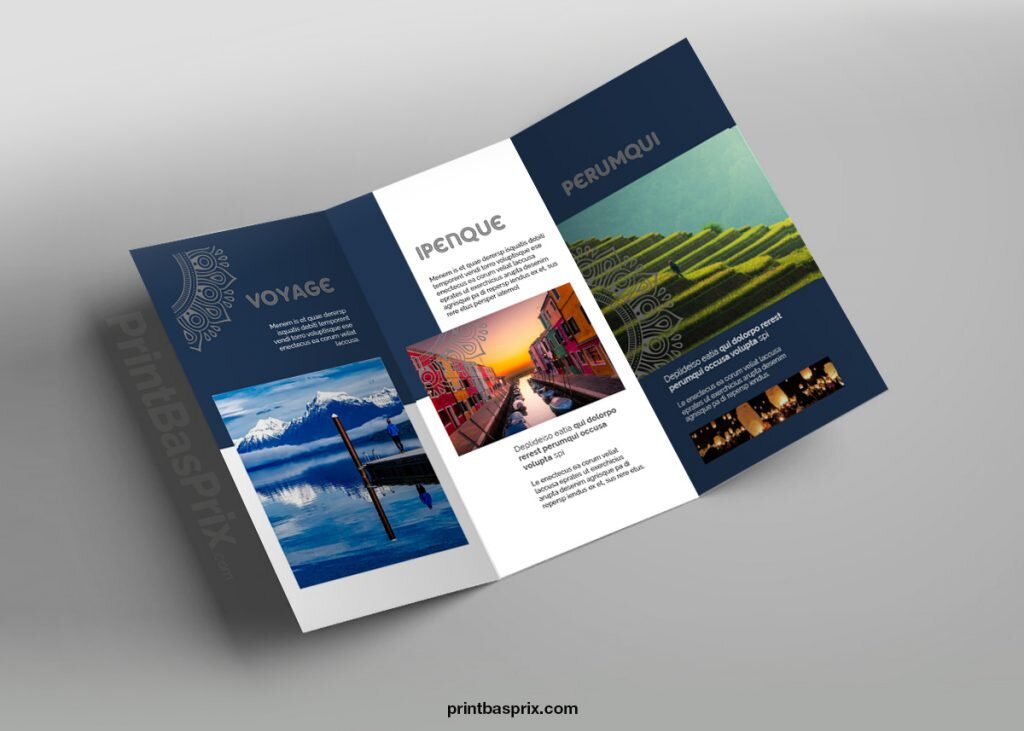
Avant même de commencer, il est très important de choisir le format de votre brochure. Voulez-vous une reliure dos carré collé, comme un livre ?
Ou un format plus proche d’un dépliant, avec un bi-pliage ou un tri-pliage ?
Le premier choix fait très professionnel et est indiqué si vous avez beaucoup d’informations à faire passer dans votre brochure. Le deuxième est pratique à transporter et à lire et coûtera un peu moins cher à l’impression.
Faites votre choix avec soin car, si vous optez pour un modèle pré-conçu, vous devrez prendre en compte cette spécificité.
Préparer les contenus rédactionnels et visuels
Pour commencer, vous devez avoir écrit vos textes et choisi vos illustrations. Cela vous épargnera un temps précieux passé à vous creuser la tête pour savoir quoi écrire et quelles images utiliser…
De plus, c’est très important de savoir avant de débuter votre brochure quelle place prendront vos textes et vos titres. Concernant vos illustrations, nécessitent-elles d’être en grand format ?
Doivent-elles occuper une bonne partie de la page ?
Songez que certaines images doivent impérativement être placées à côté des textes correspondants, pour plus de cohérence. C’est aussi le moment de vérifier que vos illustrations ont une excellente résolution (350 dpi minimum). Sinon, le résultat risque de vous décevoir lors de l’impression…
Préparer le document et choisir les dimensions de votre brochure
Vous avez ouvert Illustrator et cliqué sur « Créer une brochure » : c’est parti.
Avant tout, il vous faut choisir une structure de mise en page.
Ce sera votre base pour élaborer votre support print. Si vous avez téléchargé un modèle déjà pré-conçu, vous pouvez normalement passer cette étape.
- Sélectionnez vos unités de mesure (largeur et hauteur du document), qui définiront les dimensions de la brochure.
- Vous pouvez ensuite choisir la taille des marges. Attention : les marges de sécurité doivent être suffisantes pour les fonds perdus au moment de l’impression. Une unité de 3 mm est un bon repère.
- Décidez ensuite du nombre de colonnes et du nombre de pages de votre brochure. La résolution représente le nombre de dpi (pixels par pouce) : il est bon qu’elle soit élevée pour avoir des images de bonne qualité.
- Choisissez le mode de couleur CMJN pour que les coloris imprimés soient fidèles aux originaux sur l’écran.
- Enfin, l’orientation peut être en Paysage ou en Portrait. Le format Portrait est le plus courant pour les brochures, mais le format Paysage est agréable à prendre en main et original. Tout dépendra également de l’orientation de vos visuels.
Définir le fond
Le fond de votre brochure peut être uni, imprimé, ou utiliser une illustration. Si vous voulez importer une image de la bibliothèque de votre ordinateur, cliquez sur « Fichier » puis sur « Importer ».
Vous pourrez positionner votre illustration comme vous le souhaitez. Sinon, optez pour une couleur unie grâce au large choix de nuances disponible dans Illustrator.
Dans la barre d’outils, vous pouvez sélectionner des formes (rond, carré, étoiles…) à placer sur le fond de votre brochure. Ces formes peuvent être pleines ou remplies, colorées et même dégradées.
Prenez garde : le fond de votre brochure doit rester suffisamment lisible ! Le but est qu’on puisse lire vos textes, alors attention aux couleurs trop fortes ou aux illustrations trop envahissantes.
Ajouter des illustrations
Il est indispensable de mettre des images dans votre brochure pour la rendre plus attractive. Cliquez sur « Fenêtre » puis sur « Calque » pour créer des calques.
La superposition de ces « feuilles » permet de toucher à une image ou à un texte sans impacter à chaque fois tout le reste de la brochure. Vous pouvez importer vos propres illustrations de votre ordinateur ou bien piocher dans la bibliothèque d’Adobe Stock.
Elle contient des milliers d’images libres de droits sur tous les thèmes. Pour bien ajuster les illustrations sur Illustrator, utilisez les repères à votre disposition. C’est très pratique pour disposer les images sur la page sans les déformer et sans déborder sur les autres éléments.
Mettre en forme le texte
Vous avez plusieurs solutions pour intégrer vos textes à la brochure. Vous pouvez écrire directement dans les blocs dédiés, mais cela peut être un travail fastidieux de tout recopier.
Il est possible d’importer votre document texte directement depuis votre ordinateur, ou bien tout simplement de faire un copier-coller depuis n’importe quel logiciel de traitement de texte. N’hésitez pas à changer le nombre de colonnes selon la taille de votre texte et la composition de votre brochure.
Les différentes tailles de textes servent à mettre en valeur les titres et les sous-titres. Les effets gras et italique mettent l’accent sur des mots ou des phrases.
Enfin, optez pour une typographie adaptée à votre style de brochure, ni trop banale ni trop fantaisiste. La bibliothèque Adobe Fonts peut vous aider à trouver la typo idéale. De plus, la couleur de la police ne doit pas jurer avec celle du fond de votre document.
Améliorer la composition de votre brochure
Vous avez presque fini de créer une brochure avec Illustrator. Il vous reste à contempler votre travail et à équilibrer votre composition.
Justifiez les textes et alignez les blocs et les illustrations pour un rendu « propre ». Vous pouvez ajouter des effets de filtres et de textures, mais attention à ne pas en abuser. Pensez toujours que le rendu sur votre écran ne sera pas exactement le même une fois que votre brochure sera imprimée.
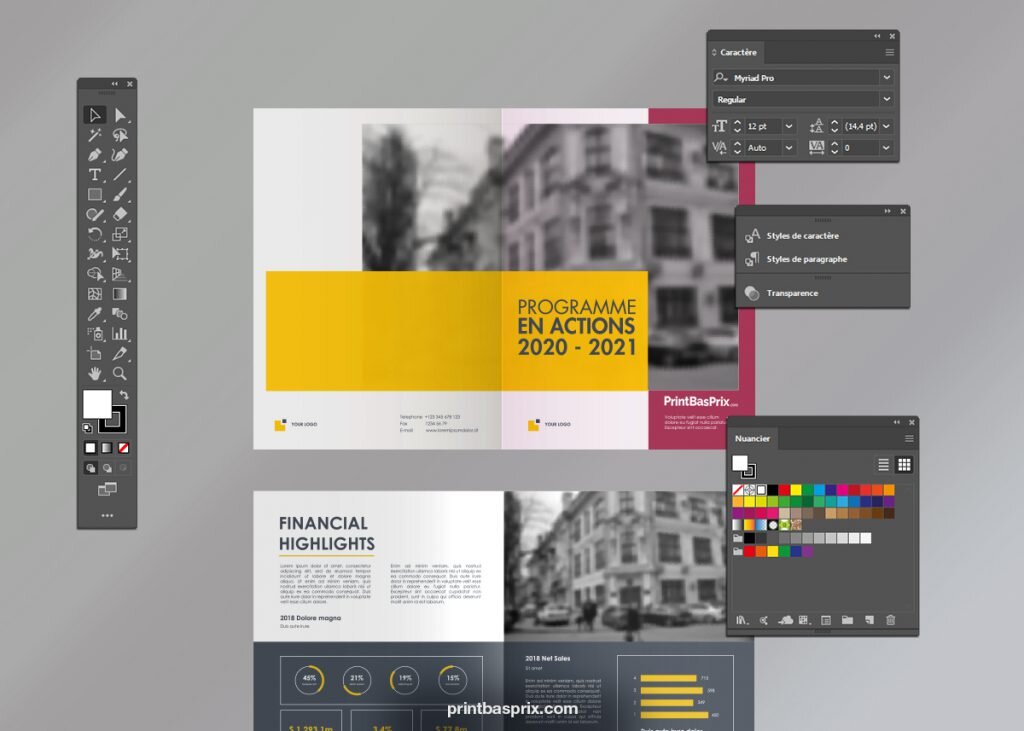
Editer votre brochure
Le moment est venu de finaliser votre brochure.
- Cliquez sur « Fichier »,
- puis sur « Enregistrer sous -> PDF ».
- Cochez les cases « Tous les repères d’impression »
- et « Utiliser les paramètres de fonds perdus du document ».
Voilà, votre brochure est enfin terminée ! C’est un plaisir d’avoir réussi à créer de A à Z son propre support publicitaire.
Imprimez votre brochure avec Printbasprix.com
Félicitations, vous avez réussi à créer une brochure avec Illustrator ! Il faut désormais passer à l’étape de l’impression.
Pour cela, vous avez plusieurs choix : imprimer vous-même votre brochure (à vos risques et périls), vous rendre dans une imprimerie ou opter pour une imprimerie en ligne.

Cette dernière solution est la plus conseillée car elle vous permettra d’économiser de l’argent et du temps de déplacement. Vous pouvez comparer les différentes imprimeries en ligne de chez vous et vous décider pour le meilleur rapport qualité-prix.
Vos brochures arriveront ensuite directement à votre domicile.
De nombreuses options pour imprimer votre brochure
Printbasprix est un site internet spécialisé dans l’impression des brochures, dépliants, affiches, flyers… Gestion de la qualité, facilité pour l’utilisateur et petits prix sont des points sur lesquels ne transige pas l’entreprise.
Pour créer votre brochure avec Printbasprix.com, il vous suffit de vous rendre sur la page dédiée. Pour la reliure, vous pouvez choisir avec ou sans couverture, ou bien dos carré collé.
Les dimensions de votre brochure sont à votre convenance :
- Carré.
- 17×24.
- A4.
- A5.
- A6.
- DL.
Vous pouvez également choisir le type de papier (90 gr offset, 115 gr couché mat ou brillant, 135 gr couché mat ou brillant). Le nombre de pages intérieures peut aller de 8 à 64, selon le nombre d’informations que vous devez faire paraître.
Une fois votre brochure prête, il ne vous reste plus qu’à sélectionner le nombre d’exemplaires souhaités et à passer votre commande. Un devis vous est fourni en quelques minutes et vous pouvez faire un glisser-déposer des fichiers de la bibliothèque de votre ordinateur.
Vous recevrez votre commande en quelques jours ouvrés, à votre domicile ou à votre bureau.